Important : Les informations contenues dans cet article s'appliquent à Clipchamp pour les comptes personnels. Pour savoir comment accéder à la version professionnelle de Clipchamp à la place, consultez ce FAQ.
Clipchamp est un produit Microsoft, et tous les utilisateurs de Clipchamp ont besoin d’un compte Microsoft pour se connecter. Si vous ne l’avez pas déjà fait, connectez votre compte Clipchamp à votre compte Microsoft personnel ou familial dès aujourd’hui pour une expérience transparente tout en utilisant l’éditeur vidéo avec d’autres produits Microsoft tels que OneDrive.
Pour les utilisateurs Clipchamp existants sur une connexion de compte autre que Microsoft, comme Google ou e-mail, connectez votre compte Microsoft personnel ou familial pour accéder à des abonnements payants. Les utilisateurs clipchamp existants ne pourront effectuer une mise à niveau vers le plan Premium qu’après avoir connecté un compte Microsoft.
Pour utiliser l’application de bureau Clipchamp pour Windows 10 et Windows 11, vous avez également besoin d’un compte Microsoft.
Pour en savoir plus, consultez les sections suivantes :
Comment connecter un compte Microsoft à un compte Clipchamp existant
1. Dans la page d’accueil clipchamp, sélectionnez votre icône de profil dans le coin supérieur droit
Vous pouvez également sélectionner Paramètres en bas à gauche de la page d’accueil de Clipchamp.
Cela vous amènera aux paramètres de votre compte.
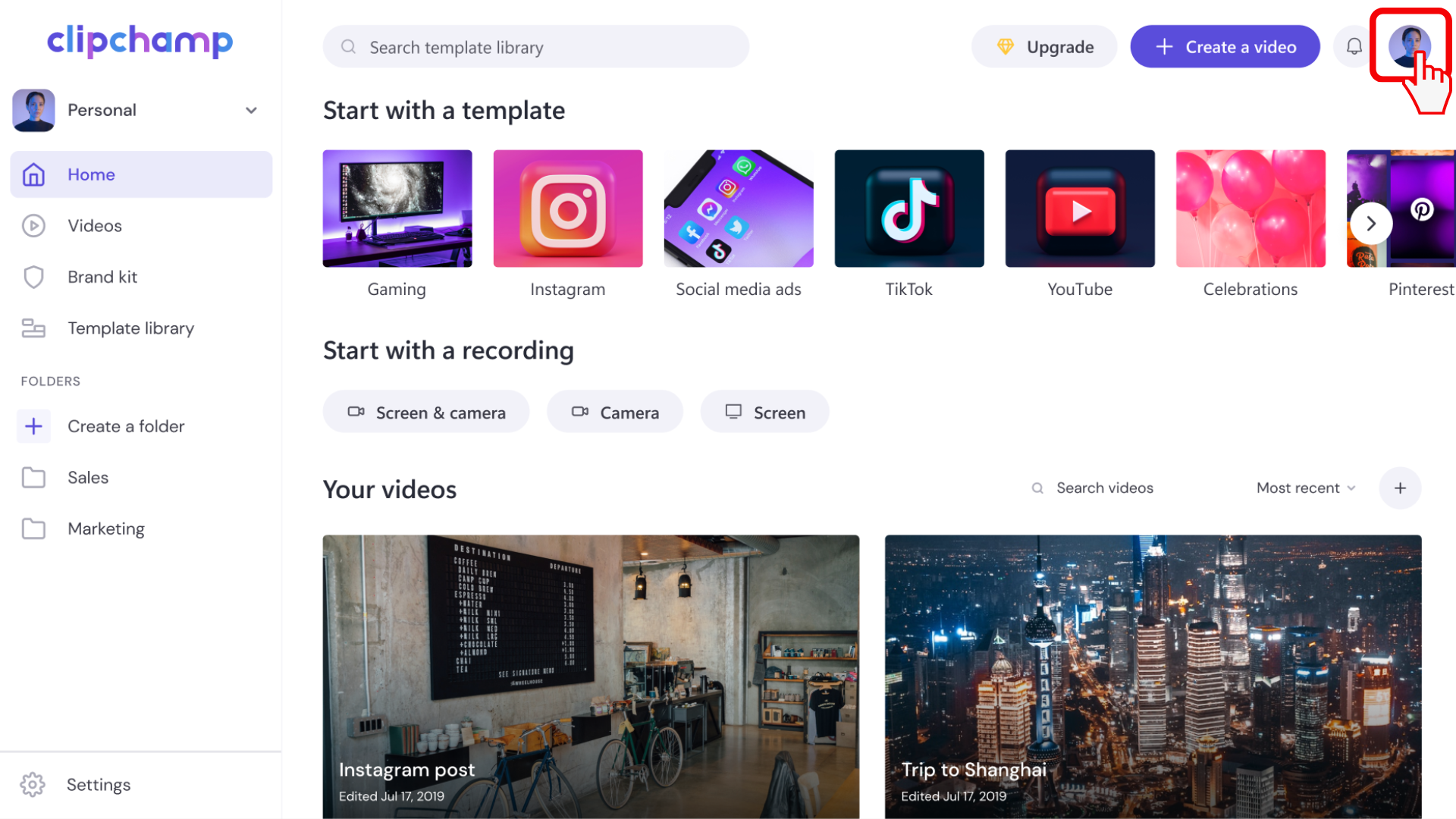
2. Sous Options de connexion, sélectionnez Connecter un compte Microsoft personnel.
Si aucun compte Microsoft n’est encore connecté à ce compte Clipchamp, vous verrez un bouton « Connecter un compte Microsoft personnel » sur la page de profil.
Sélectionnez-le, puis connectez-vous à votre compte Microsoft et suivez les invites à l’écran.

3. Connectez-vous à votre compte Microsoft
À l’aide d’un e-mail, d’un téléphone ou d’un nom Skype, connectez-vous à votre compte Microsoft ou cliquez sur les options de connexion.
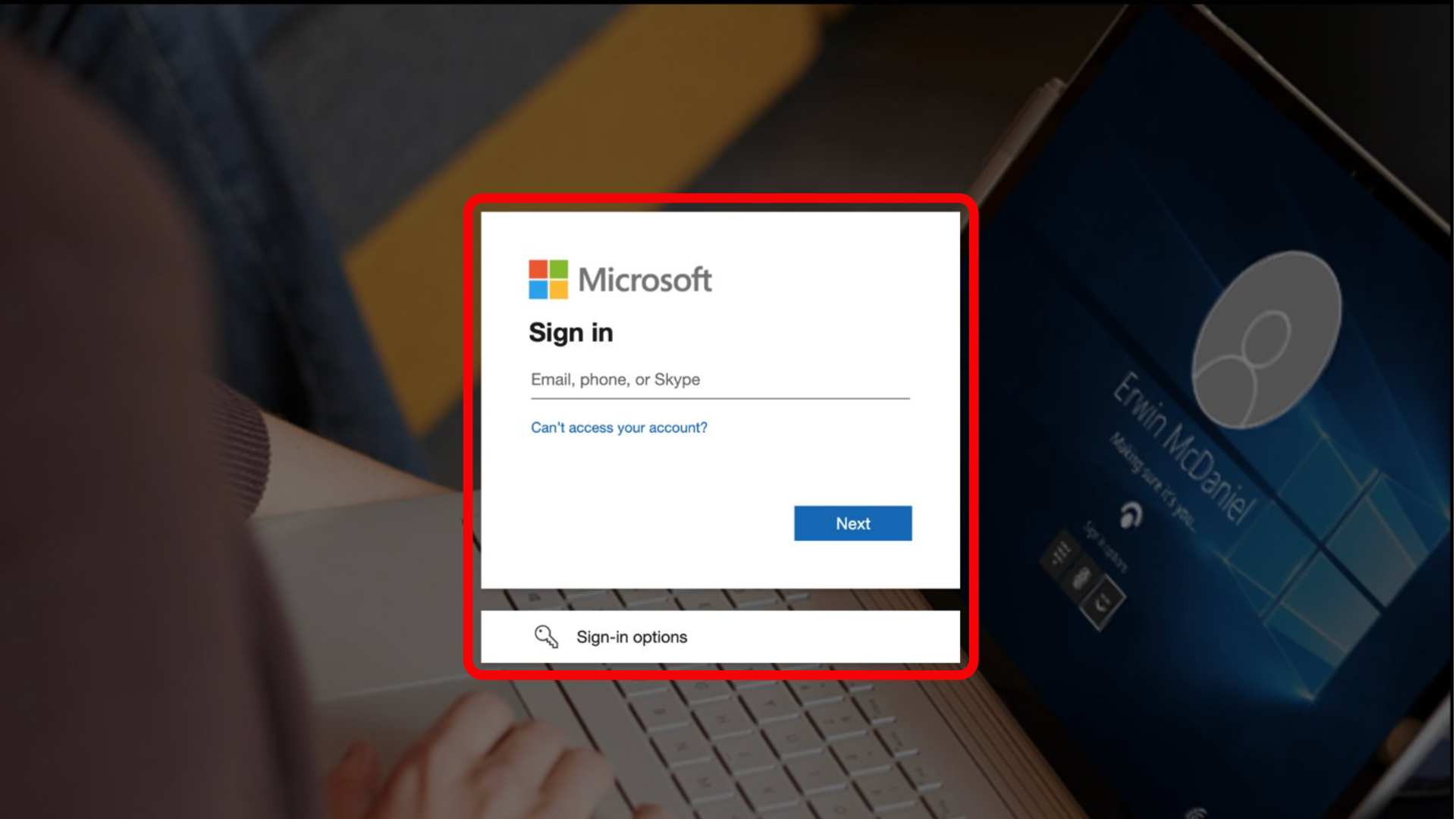
Connexion d’un compte Microsoft à Clipchamp - Résolution des problèmes
Je n’ai pas de compte Microsoft. Que faire ?
Si vous n’avez pas encore de compte Microsoft, vous pouvez en créer un gratuitement et utiliser votre adresse e-mail existante (y compris). Gmail, Yahoo ou un autre fournisseur). Sélectionnez les options de connexion pour créer un compte et suivez les invites.
Je ne parviens pas à connecter mon compte Microsoft
Si vous rencontrez des difficultés pour connecter votre ID Microsoft à votre compte Clipchamp, voici quelques conseils pour résoudre le problème :
-
Vérifiez que vous essayez de connecter un compte Microsoft personnel ou familial , car cette action ne peut pas être effectuée avec un compte professionnel ou scolaire.
-
Vérifiez que vous êtes correctement connecté au compte Microsoft que vous souhaitez connecter à Clipchamp et qu’aucun message d’erreur n’a été affiché lors de la tentative de connexion à l’étape 3 ci-dessus.
-
Demandez de l’aide à notre équipe de support technique via la conversation dans l’application. Ils sont heureux de vous aider et peuvent suggérer des étapes de dépannage supplémentaires.
Comment fusionner des comptes Clipchamp
Si vous avez un compte Clipchamp nouveau ou existant qui est déjà connecté à votre ID Microsoft personnel ou familial, vous pouvez fusionner un autre compte Clipchamp avec celui-ci.
Cela est utile si vous avez un compte Clipchamp connecté à une connexion Microsoft et un autre compte Clipchamp connecté à une autre méthode de connexion telle que Google. La fusion de ces comptes vous permet d’accéder à tous vos projets de montage vidéo dans un compte Clipchamp dans le navigateur (à app.clipchamp.com) et dans l’application de bureau.
1. Connectez-vous à Clipchamp avec votre ID Microsoft
Pour fusionner 2 comptes Clipchamp, connectez-vous à Clipchamp avec votre ID Microsoft.
Ensuite, accédez à la page Profil sous Paramètres, comme décrit ci-dessus.
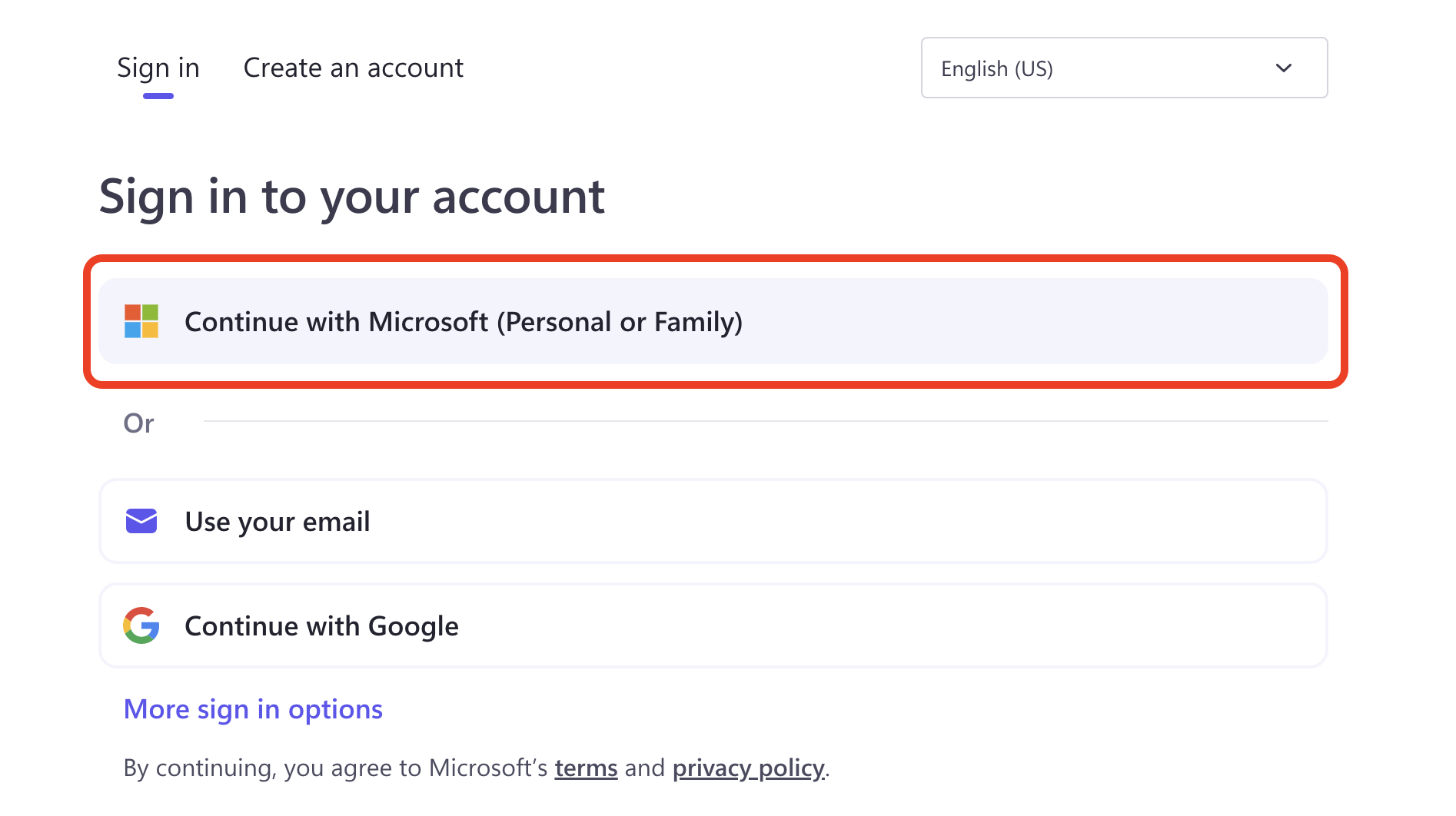
2. Sélectionnez Fusionner les comptes Clipchamp dans les paramètres de profil.
Dans la page des paramètres de votre profil, sélectionnez Fusionner les comptes Clipchamp.

3. Sélectionnez la méthode de connexion que vous utilisez sur votre autre compte Clipchamp
Dans l’écran suivant, sélectionnez la méthode de connexion que vous avez utilisée jusqu’à présent pour vous connecter à votre 2e compte Clipchamp. Cela aidera le système à l’identifier afin qu’il puisse être utilisé pour la fusion de compte.
4. Suivez les invites pour vous connecter à votre autre compte Clipchamp
Si cette étape réussit, vous verrez que votre autre compte Clipchamp est maintenant connecté.
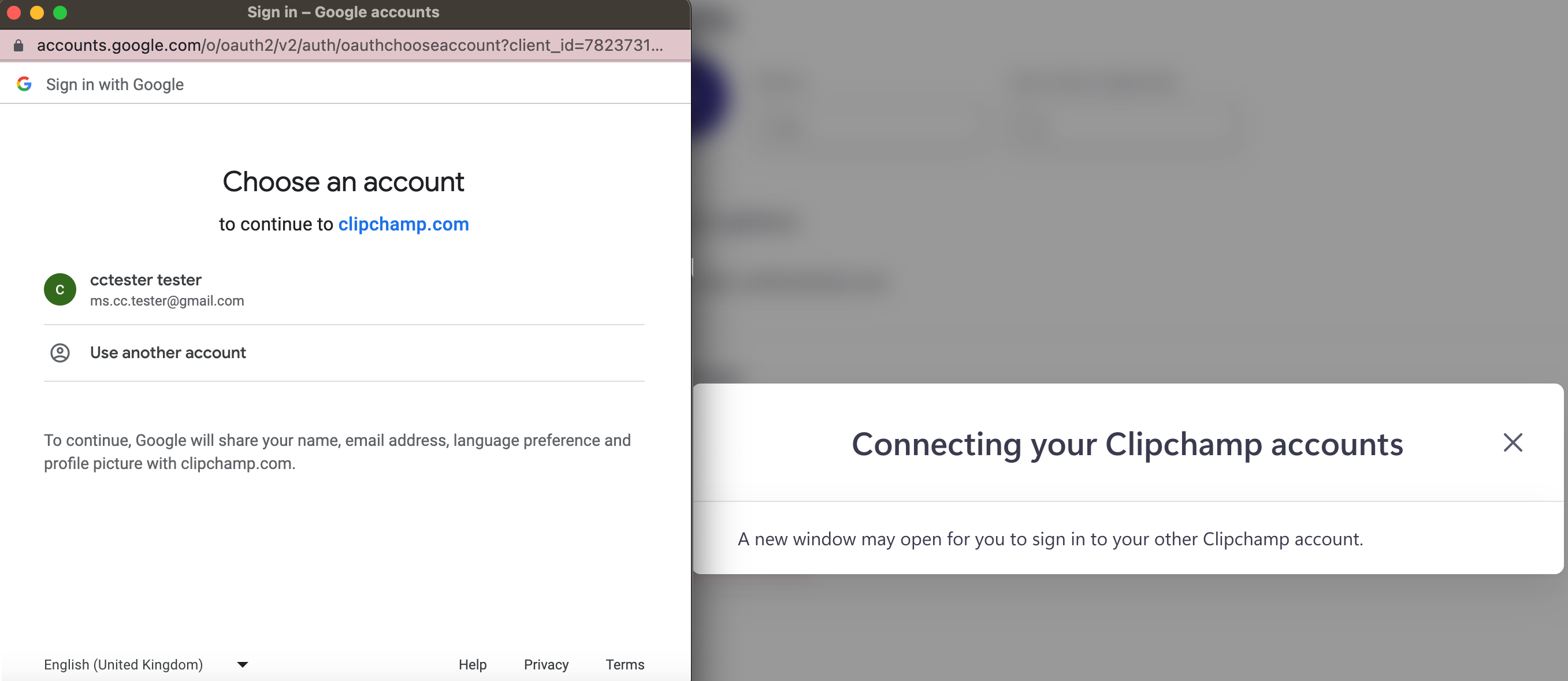
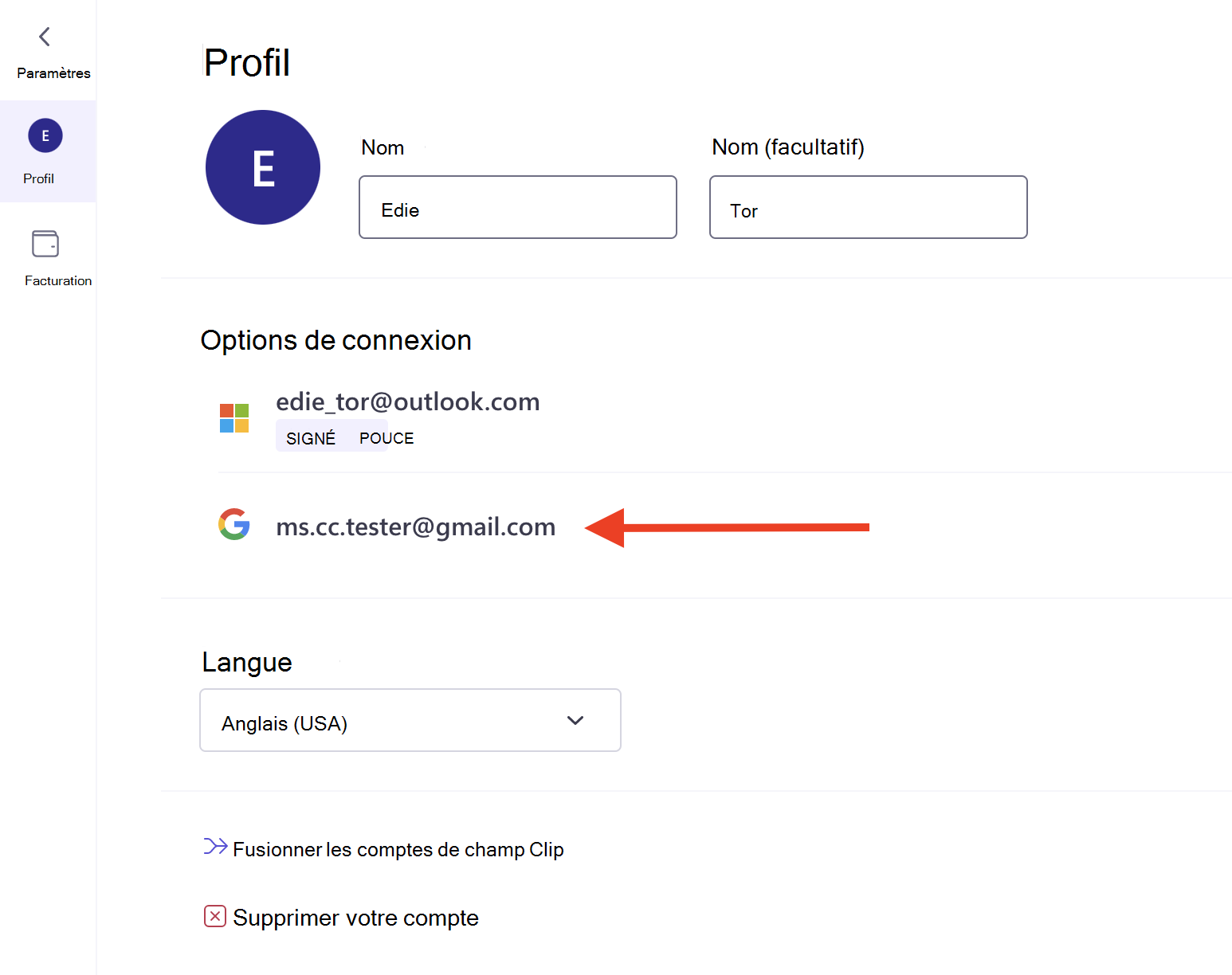
5. Accéder aux projets à partir des deux comptes dans le compte nouvellement fusionné
Une fois l’opération de fusion terminée, vous pouvez accéder aux projets de montage vidéo des deux comptes Clipchamp que vous avez combinés dans le compte nouvellement fusionné. Aucun projet n’est perdu.
Les projets du « 2e compte » que vous avez fusionné avec le compte auquel vous êtes connecté sont placés dans un dossier nommé « default » dans la section Dossiers du panneau latéral à gauche de la page d’accueil clipchamp. Sélectionnez le dossier par défaut pour accéder à ces projets.
Vous pouvez également déplacer des projets hors du dossier par défaut vers la collection principale de la page d’accueil. Pour ce faire, pointez sur la vignette du projet, sélectionnez le menu qui s’affiche en haut à droite de la vignette, puis sélectionnez Déplacer.
Fusion de comptes Clipchamp - Résolution des problèmes
Le compte que vous essayez de lier n’est pas associé à un compte Clipchamp existant
Si vous êtes connecté à Clipchamp avec votre compte personnel ou familial Microsoft, vous pouvez uniquement connecter des comptes Clipchamp existants.
Par exemple, si vous choisissez un compte Google qui n’est pas encore associé à un compte Clipchamp, vous verrez une erreur comme celle-ci :
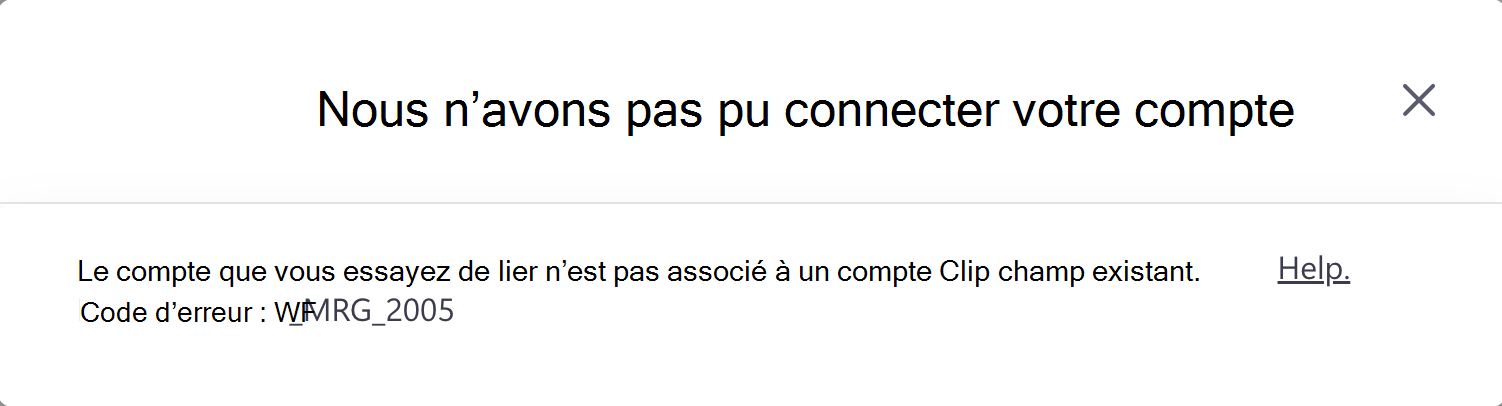
Vous ne pouvez pas fusionner un compte Microsoft avec un autre compte Microsoft
Si vous essayez de fusionner un compte Clipchamp déjà associé à un autre compte Microsoft, la fusion ne sera pas autorisée.
Une erreur semblable à celle-ci s’affiche :
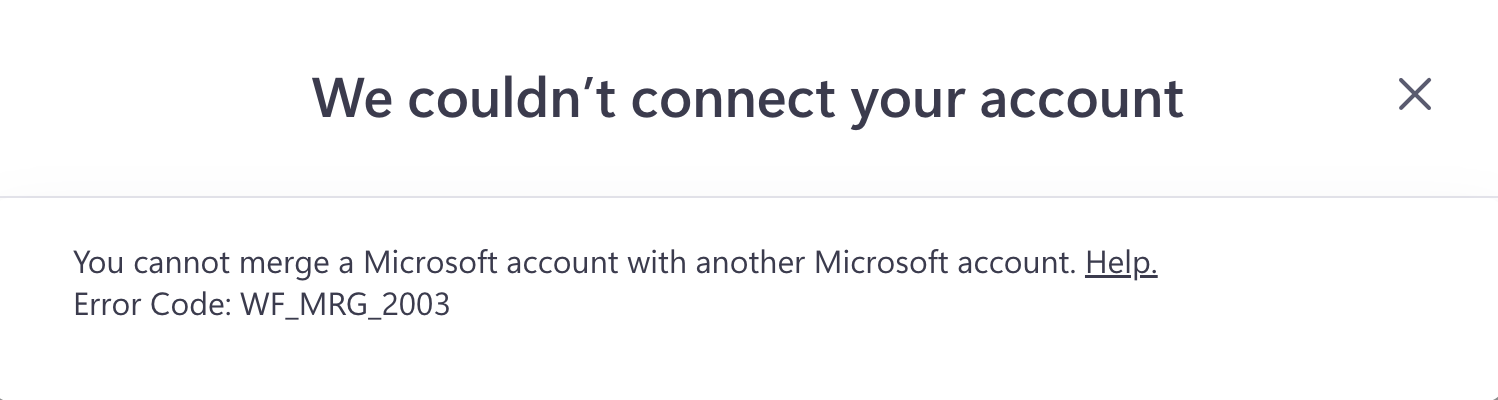
Cette méthode de connexion est déjà associée à votre compte
Si vous essayez de lier une méthode de connexion déjà associée à votre compte Clipchamp, cette erreur s’affiche.
Par exemple, si vous avez essayé de lier un compte Google qui est déjà associé à votre compte Clipchamp.
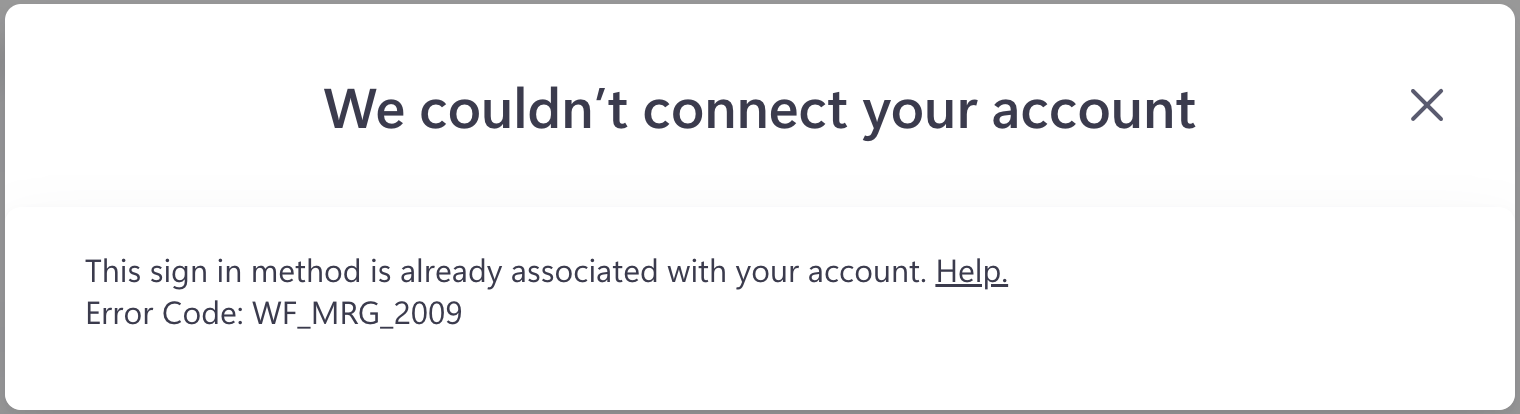
Pourtant, vous avez des problèmes ? Contactez-nous en envoyant un message via le widget de conversation dans le coin inférieur droit de Clipchamp.
Remarque : Si vous utilisez un appareil Windows, consultez plutôt cet article .










